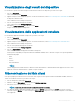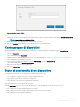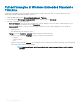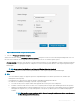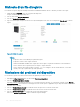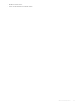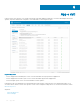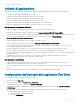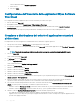Administrator Guide
Viene visualizzata la nestra Modica applicazione.
c Inserire la nota.
d Fare clic su Salva.
Congurazione dell'inventario delle applicazioni Wyse Software
Thin Client
Per congurare l'inventario di applicazioni Wyse Software Thin Client, procedere come segue:
1 Fare clic sulla scheda App e dati.
2 Nel riquadro di sinistra, andare a Inventario app > Wyse Software Thin Client.
3 Per aggiungere un'applicazione all'inventario, posizionare i le dell'applicazione Thin Client nella cartella <repo-dir>\repository
\softwareTcApps
.
Wyse Management Suite Repository invia periodicamente i metadati per tutti i le al server Wyse Management Suite.
Creazione e distribuzione del criterio di applicazione standard
ai thin client
Per implementare un criterio di applicazione standard ai thin client, eettuare le seguenti operazioni:
1 Nel repository locale, andare a thinClientApps e copiare l'applicazione nella cartella.
2 Assicurarsi che l'applicazione sia registrata andando alla scheda App e dati e selezionando applicazioni e dati Thin client in Inventario
app.
N.B.
: l'interfaccia Inventario app richiede circa due minuti per popolare eventuali programmi aggiunti di recente.
3 Fare clic su App e dati.
Viene visualizzata la pagina App e dati.
4 In Criteri app, fare clic su Thin client.
5 Fare clic su Aggiungi criterio.
Viene visualizzata la nestra Aggiungi criteri app standard.
6 Immettere un Nome criterio.
7 Dall'elenco a discesa, selezionare il Gruppo.
8 Dall'elenco a discesa, selezionare l'Attività.
9 Dall'elenco a discesa, selezionare il Tipo di sistema operativo.
10 Dall'elenco a discesa, selezionare l'Applicazione.
11 Per implementare questa policy per un determinato sistema operativo o per una piattaforma specica, selezionare Filtro sottotipo di
sistema operativo o Filtro piattaforma.
12 Il timeout visualizza un messaggio sul client che consente il tempo necessario per salvare il lavoro prima di avviare l'installazione.
Specicare il numero di minuti per i quali deve essere visualizzata sul client la nestra di dialogo del messaggio.
13 Per consentire il ritardo nell'implementazione del criterio, selezionare la casella di controllo Consenti ritardo dell’esecuzione del
criterio. Se questa opzione è selezionata, sono abilitati i seguenti menu a discesa:
• Dall'elenco a discesa Ore max per ritardo, selezionare il numero massimo di ore (1-24 ore) di ritardo per l'esecuzione del criterio.
• Dall'elenco a discesa Ritardi max, selezionare il numero di volte (1- 3) che è possibile ritardare l'esecuzione del criterio.
14 Dall'elenco a discesa Applica criterio automaticamente, selezionare una delle seguenti opzioni:
• Non applicare automaticamente: queste opzioni non applicano automaticamente nessun criterio ai dispositivi.
• Applica il criterio a nuovi dispositivi: questa opzione applica automaticamente il criterio a un dispositivo registrato appartenente a o
spostato in un gruppo selezionato.
170
App e dati